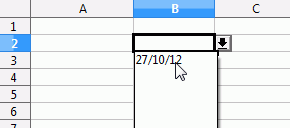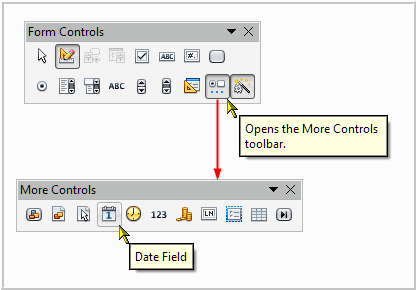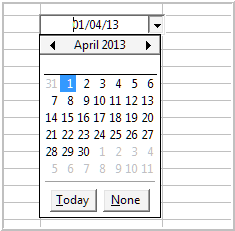Frequently asked questions - Calc
TDF LibreOffice Document Liberation Project Community Blogs Weblate Nextcloud Redmine Ask LibreOffice Spende
Wie man ein festes Datum oder eine feste Uhrzeit einfügt
Problem
Die Funktionen HEUTE() und JETZT() berechnen das aktuelle Datum und die aktuelle Zeit automatisch, aber per Definition werden diese automatisch berechnet und sind nicht Fix.
Einfügen mittels Tastatur
Die einfachste und schnellste Lösung ist das Anwenden der originalen Tastaturverknüpfungen, definiert durch:
- Strg + , zum Einfügen des Datums.
- Strg + ⇧ Umschalt + , zum Einfügen der Zeit.
In beiden Fällen ist der Wert in der Zelle im Format TT/MM/JJJJ HH:MM:SS. Das angewandte Standardformat für das Datum ist TT/MM/JJ und HH:MM:SS für die Zeit, wenn nur der gewählte Teil angezeigt wird.
Eintragen durch Nutzen der Maus
Es gibt zwei Möglichkeiten: Erstellen einer Dropdown-Liste in der Zelle oder Nutzen der "Kalender"kontrolle.
- Dropdown-Liste
- Wählen Sie die betreffende Zelle oder den betreffenden Bereich von Zellen und gehen Sie zu ▸ }
- Wählen Sie auf der Registerkarte Kriterien und im Listenfeld Zulassen die Option Zellbereich.
- Geben Sie in das Feld Quelle TEXT(HEUTE(); "JJ/MM/AA") ein.
Die Formel HEUTE() gibt die Zahl aus, die dem Datum seit dem "Ursprungs"Datum entspricht. Die Formel TEXT() zeigt die Zahl im gewünschten Format. Der Anwender kann das Datum mit einem Mausklick einfügen:
- Kalenderkontrolle
Zeigt die "Formularsteuerelemente" Symbolleiste. In dieser Symbolleiste auf "weitere Steuerelemente" klicken, dann in dieser neuen Symbolleiste das Werkzeug "Datumsfeld" auswählen.
- Ziehen der Steuerung
- Rechtsklick darauf und Steuerung wählen, um die Eigenschaften anzuzeigen
- Auf dem General Register definiere die Eigenschaft Dropdown als Ja
- Klick in der Formularsteuerung toolbar auf den zweiten Button von links Design Mode On/Off
Von nun an haben Sie einen Kalender, wenn Sie auf den Pfeil klicken, um durch das Steuerelement zu blättern.
Note:
- The input in the calender is not inserted into a cell .
- There is a control called Hour but the latter does not "scroll" like the Date control. It does not therefore permit the current hour to be inserted with a single mouse-click.
Insertion using a timestamp formula
In this example the formula is entered in cell A1 and uses an Iterative Reference to cell B1.
Format cell A1 to the required date format with time.
From the main menu select ▸ ▸ ▸ .
Click to set the Iterations checkbox and change the Steps to 1 (one).
In cell A1 enter the formula: =IF(B1<>"";NOW();"")
Enter some data in cell B1 and cell A1 will display the time stamp.
Note:
- Editing or changing the contents of cell B1 at a later time will automatically update the time stamp in cell A1.